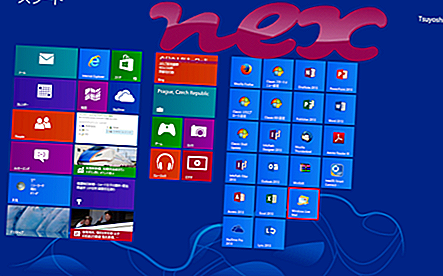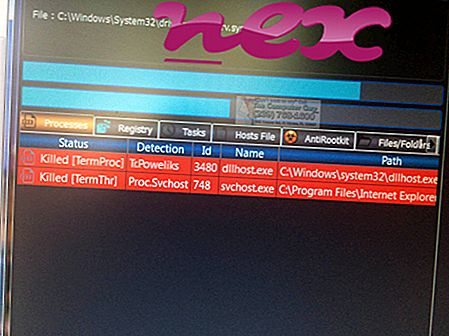Procesul cunoscut sub numele de SkyMonk Client aparține programului SkyMonk Client de către necunoscut.
Descriere: SkyMonk.exe nu este esențial pentru Windows și de multe ori va cauza probleme. SkyMonk.exe este localizat într-un subfolder al „C: \ Program Files (x86)” (de obicei C: \ Program Files (x86) \ SkyMonk \ ). Mărimile de fișiere cunoscute pe Windows 10/8/7 / XP sunt 372.224 octeți (33% din toate aparițiile), 360.448 octeți, 364.544 octeți, 374.272 octeți sau 377.856 octeți.
Nu există nicio descriere a programului. Fișierul SkyMonk.exe nu este un fișier de bază pentru Windows. Programul nu este vizibil. Aplicația pornește de la pornirea Windows (a se vedea cheia Registru: Rulați, MACHINE \ Foldere de coajă de utilizator). SkyMonk.exe este capabil să înregistreze intrările tastaturii și mouse-ului. Prin urmare, ratingul de securitate tehnică este de 47% periculos, dar trebuie să ții cont și de recenziile utilizatorilor.
Dezinstalarea acestei variante: Puteți dezinstala clientul SkyMonk sau puteți încerca să obțineți ajutor de la furnizorul de software. Faceți clic pe SkyMonk Client din Windows Panoul de control (secțiunea Software sau Programe) pentru a-l dezinstala sau faceți clic pe skymonk.net pentru a accesa site-ul web al vânzătorului.Important: Unele programe malware se camuflează ca SkyMonk.exe. Prin urmare, ar trebui să verificați procesul SkyMonk.exe pe computer pentru a vedea dacă este o amenințare. Vă recomandăm Managerul de activități de securitate pentru verificarea securității computerului. Aceasta a fost una dintre cele mai bune opțiuni de descărcare ale The Washington Post și PC World .
Un computer curat și ordonat este cerința cheie pentru evitarea problemelor cu SkyMonk. Aceasta înseamnă a rula o scanare pentru malware, curățarea hard disk-ului dvs. folosind 1 cleanmgr și 2 sfc / scanare, 3 programe de dezinstalare de care nu mai aveți nevoie, verificarea programelor Autostart (folosind 4 msconfig) și activarea Windows 5 Actualizare automată. Amintiți-vă întotdeauna să efectuați copii de rezervă periodice sau cel puțin să setați puncte de restaurare.
Dacă întâmpinați o problemă reală, încercați să reamintiți ultimul lucru pe care l-ați făcut sau ultimul lucru pe care l-ați instalat înainte să apară pentru prima dată problema. Utilizați comanda 6 resmon pentru a identifica procesele care vă cauzează problema. Chiar și pentru probleme serioase, mai degrabă decât reinstalarea Windows-ului, mai bine reparați instalarea sau, pentru Windows 8 și versiunile ulterioare, executați comanda 7 DISM.exe / Online / Cleanup-image / Restorehealth. Acest lucru vă permite să reparați sistemul de operare fără a pierde date.
Pentru a vă ajuta să analizați procesul SkyMonk.exe pe computer, următoarele programe s-au dovedit a fi utile: Un Manager de activități de securitate afișează toate activitățile Windows care rulează, inclusiv procesele ascunse încorporate, cum ar fi monitorizarea tastaturii și a browserului sau intrările Autostart. O evaluare unică a riscului de securitate indică probabilitatea ca procesul să fie potențial spyware, malware sau un troian. B Malwarebytes Anti-Malware detectează și elimină spyware-ul, adware-ul, troienii, keylogger-urile, programele malware și trackerele de pe hard disk.
Fișier aferent:
hcdll2_20_win32.dll btfilter.sys dvbservice.exe SkyMonk.exe burn4free_toolbar.dll shouldiremoveit.exe seviler.exe dmserver.dll lsmosee.exe 5qbrstub.dll oddpwrsvc.exe